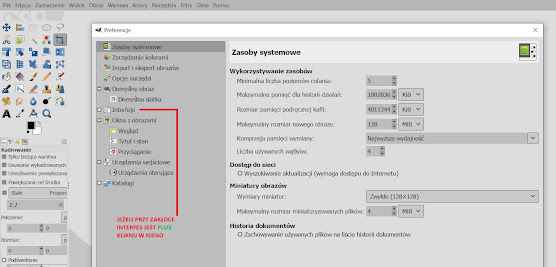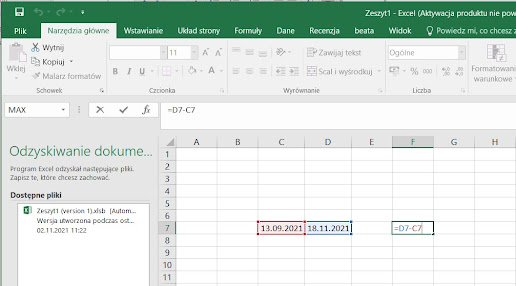29 paź 2021
Halloween na informatyce
28 paź 2021
Prezentacja PowerPoint
PREZENTACJA
Wykonaj prezentację w PowerPoint na temat wycieczki do Warszawy. Zrób 7 slajdów.
1. Na pierwszym slajdzie wpisz:
- tytuł Wycieczka do Warszawy,
- pod tytułem wpisz swoje imię i nazwisko,
- poniżej wpisz datę (data musi być wpisana znacznie mniejszą czcionką niż tytuł i nazwisko),
- poniżej wpisz obok siebie tytuły kolejnych slajdów, które będą hiperłączami do poszczególnych slajdów.
2.Tytuł każdego slajdu to wybrane miejsce z wycieczki do Warszawy.
3. Na kolejnych pięciu slajdach opisz wybrane przez Ciebie miejsca:
każde miejsce opisz w dwóch – trzech zdaniach,
utwórz też dwie kolumny, w których wstawisz zdjęcia. Każde zdjęcie musi być sformatowane.
4. Na ostatnim siódmym slajdzie utwórz film pokazujący zdjęcia z Twojej prezentacji.
5. Slajdy muszą mieć inny kolor niż biały. Można wybrać wzór slajdów z kreatora.
FILM
Kliknij w lupę na swoim komputerze i wpisz kreator wideo, za pomocą którego stworzysz film do swojej prezentacji
25 paź 2021
Funkcja warunkowa
Zapis instrukcji warunkowej:
if (warunek)
instrukcja1;
else
instrukcja2;
Przeanalizujcie zadanie (obrazek poniżej), w którym macie podać swoje imię i nazwisko. Jeżeli podacie prawidłowe imię pojawi się napis brawo, a jeżeli nieprawidłowe pojawi się napis zle.
PAMIĘTAJ!
1. Warunek może być prawdziwy lub fałszywy. Jeżeli warunek jest prawdziwy to wykona się instrukcja 1, jeżeli jest fałszywy wykona się instrukcja 2. Zapamiętaj, że else jest opcjonalne = nieobowiązkowe. To czy zostanie wykorzystane zależy od programisty.
2. W C++ nie piszemy polskich znaków
ELSE- WPRZECIWNYM RAZIE
|| LUB
&& - I
Zad 1. Napisz program, który pyta Jak się nazywasz. Gdy odpowiedź jest poprawna pokaż odpowiedz DOBRZE gdy jest niepoprawna pokaż odpowiedź ŹLE
Zad 2. Napisz program, który pyta o imię lub nazwisko. Gdy odpowiedź jest poprawna pokaż odpowiedz DOBRZE gdy jest niepoprawna pokaż odpowiedź ŹLE
Zad 3. Napisz program, który pyta o imię i nazwisko. Gdy odpowiedź jest poprawna pokaż odpowiedz DOBRZE gdy jest niepoprawna pokaż odpowiedź ŹLE
Zad 4. Czy dla wartości zapisanych w zmiennych a i b warunek a<b jest prawdziwy? Jeżeli tak program wykona instrukcję . Przypisz do a=7 i b=7. Sprawdź co wyświetli się na ekranie.
Zad 5. Jeżeli znasz zapewne popularną zabawę w kamień-nożyce-papier. Jeśli nie to w skrócie polega ona na tym, że dwaj gracze pokazują jednocześnie przy pomocy palców, który z trzech elementów wybrali. Kamień zawsze wygrywa z nożycami(bo się na nim połamią), ale przegra z papierem, który go owinie. Papier przegra z nożycami, które są w stanie go pociąć. Jeśli gracze pokażą te sam symbol to mamy remis. Przypuśćmy ,że trzem elementom gry przypiszemy numery:
0- kamień
1-nożyce
2-papier
a Twój typ reprezentuje zmienna, podczas gdy Twojego przeciwnika zmienna b.
Napisz instrukcję warunkową, która zależnie od wartości a oraz b wypisze komunikat „Żwycięstwo” jeśli zgodnie z regułami gry ty wygrałeś/aś „Porażka” jeśli wygrał przeciwnik oraz „Remis” kiedy wybraliście ten sam element warunku chcesz sprawdzić czy a jest równe b, to musisz użyć podwójnego równa się a==b. Pamiętaj o tym.
Zadanie z Pomorskiej Ligii Zadaniowej
24 paź 2021
Interfejs programu GIMP
- Otwieramy program GIMP
- W górnym menu klikamy na zakładkę EDYCJA
- Po rozwinięciu okna wybierz - PREFERENCJE
- Po kliknięciu na preferencje otworzy się nowe okno, w którym po lewej stronie zobaczysz zakładkę INTERJESF. Może ona być rozwinięta (wówczas przy interfejsie będzie -, lub zwinięta wówczas przy interfejsie będzie +)
- W zakładce Interfejs znajdują się informacje dotyczące wyglądu aplikacji, koloru ikon w przyborniku i wyglądu samego przybornika.
- kliknij w MOTYW - tutaj możesz wybrać kolor całej aplikacji (to zależy od Twoich preferencji. Może on być jasny, szary ciemny lub prawie czarny)
- Kliknij w MOTYW IKON - teraz możesz wybrać kolor ikon w przyborniku, proponuję, abyś na początku pracy z programem wybrał/a ikony kolorowe
- Na końcu zobacz jak wygląda Twój Przybornik (przybornik - to zestaw narzędzi, których będziemy używali korzystając z programu). Przybornik może być zgrupowany- wówczas widzisz mniej ikon lub zgrupowanie może być odhaczone wówczas widzisz ikon więcej.
Excele - zdania z datą
EXCEL - PRACA Z FUNKCJĄ DATA [KLIKNIJ TUTAJ]
DODAWANIE I ODEJMOWANIE DAT
Jeżeli chcemy wpisać datę w excelu klikamy komórkę, do której chcemy wpisać datę i ją wpisujemy.
Może zdarzyć
się taka sytuacja, że mimo wpisywania daty pojawia się w niej liczba. Należy wówczas
zmienić format komórki. (obrazek poniżej)
Jeżeli chcemy policzyć ile dni minęło między
poszczególnymi datami odejmujemy od siebie adresy komórek w których wpisane są
daty. (zobacz obrazek poniżej)
Do
komórki C7 została wpisana data 13
września 2021, do komórki D7 została wpisana data 18 listopada 2021, aby
policzyć ile upłynęło dni między tymi datami należy od komórki z datą późniejszą odjąć komórkę z
datą wcześniejszą.
PAMIĘTAJ! Przed
wykonaniem działania należy wpisać znak =
18 paź 2021
Zadania C++
15 paź 2021
kotek do pobrania
14 paź 2021
Zadania z excela klasa 5
Kliknij link obok i wykonaj zadania z excele - zadania excel
Zagraj w grę poniżej. Sprawdź co zapamiętałeś/aś z pamiętasz z budowy arkusza kalkulacyjnego.
10 paź 2021
8 paź 2021
Zmiana koloru oczu - GIMP
1. Pobieramy zdjęcie do Gimpa
2. Tworzymy nową przezroczystą warstwę
3. Za pomocą narzędzia ZAZNACZANIA (lasso w przyborniku) zaznaczamy źrenicę oka
4. Po zaznaczeniu wybieramy na palecie kolorów kolor np. jasnozielony
5. Zaznaczamy w górnym menu EDYCJA i po rozwinięciu karty wybieramy WYPEŁNIJ KOLOREM PIERWSZOPLANOWYM
6. Wybieramy w górnym menu ZAZNACZENIE i po rozwinięciu karty wybieramy BRAK
7. Zmniejszamy, w zakładce warstwy, krycie warstwy tak, aby było widać źrenice oka
8. Za pomocą GUMKI wymazujemy kawałek oka tak, aby pokazać źrenicę.
9. Zaznaczamy w górnym menu FILTRY - wybieramy ROZMYCIE GAUSA wybierzmy 8
10. Zmieniamy krycie warstwy na 100
11. Zmieniamy tryb warstwy na POKRYWANIE
12. Wybieramy w górnym menu KOLORY i po rozwinięciu karty wybieramy BARWIENIE zmieniamy JASNOŚĆ i NASYCENIE koloru
Pomocą będzie poniższy film, aby obejrzeć KLIKNIJ TUTAJ
6 paź 2021
Piksel arty z excela
Pixilart
4 paź 2021
2 paź 2021
zagraj w grę